Heim >Computer-Tutorials >Computerwissen >Gho-System unter Win10 neu installieren
Gho-System unter Win10 neu installieren
- WBOYWBOYWBOYWBOYWBOYWBOYWBOYWBOYWBOYWBOYWBOYWBOYWBnach vorne
- 2024-02-11 10:51:15818Durchsuche
PHP-Editor Yuzai bietet Ihnen eine Einführung zum Thema „Neuinstallation des Gho-Systems unter Win10“. Bei der Verwendung des Betriebssystems Windows 10 können manchmal Probleme auftreten, z. B. ein langsamer Betrieb des Systems, ein Bluescreen usw. Derzeit ist die Neuinstallation des Systems eine gängige Lösung. Die Verwendung des Gho-System-Images zur Neuinstallation ist eine schnelle und effiziente Möglichkeit. In diesem Artikel erfahren Sie im Detail, wie Sie mit dem Gho-System-Image das Betriebssystem Windows 10 neu installieren und Ihrem Computer ein brandneues Aussehen verleihen!
1. Installationsvorbereitung:
1. Computer, der UEFI-Boot, 8G-Kapazität U-Disk unterstützt
2. So erstellen Sie ein UEFI-Boot-U-Disk
Produktion Kopieren Sie nach dem Booten der U-Disk mit UEFI das Ghost-Win10-64-Bit-System-ISO-Image direkt in das Gho-Verzeichnis der U-Disk. Drücken Sie nach dem Einlegen der U-Disk in einen Computer, der UEFI unterstützt, die Tastenkombination F12, F11 oder Esc usw., rufen Sie die Startoptionsoberfläche auf. Verschiedene Computer können unterschiedliche Startschlüssel haben. Suchen Sie im Popup-Startelement-Auswahlfeld nach der erkannten U-Disk-Option und wählen Sie sie aus. Wenn ein Startelement mit einem UEFI-Logo vorhanden ist, sollten Sie dieses Element für den UEFI-Start auswählen. Drücken Sie abschließend die Eingabetaste, um den UEFI-Start zu starten.
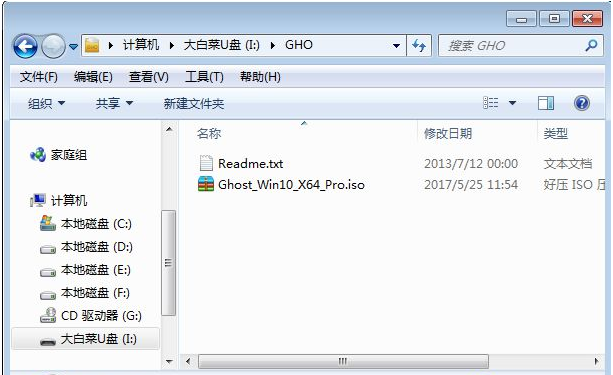 Aufgrund unterschiedlicher Produktionsmethoden gelangen einige UEFI-PE-Bootdisketten direkt in das PE-System, andere zeigen zuerst diese Hauptschnittstelle an. Wählen Sie [02] und drücken Sie die Eingabetaste, um win8PEx64a auszuführen
Aufgrund unterschiedlicher Produktionsmethoden gelangen einige UEFI-PE-Bootdisketten direkt in das PE-System, andere zeigen zuerst diese Hauptschnittstelle an. Wählen Sie [02] und drücken Sie die Eingabetaste, um win8PEx64a auszuführen
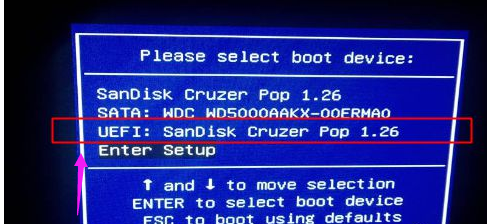 Nachdem Sie das PE-System aufgerufen haben, doppelklicken Sie auf dem Desktop auf [DG Partition Tool], klicken Sie mit der rechten Maustaste, um die Festplatte auszuwählen, und klicken Sie auf [Quick Partition]
Nachdem Sie das PE-System aufgerufen haben, doppelklicken Sie auf dem Desktop auf [DG Partition Tool], klicken Sie mit der rechten Maustaste, um die Festplatte auszuwählen, und klicken Sie auf [Quick Partition] 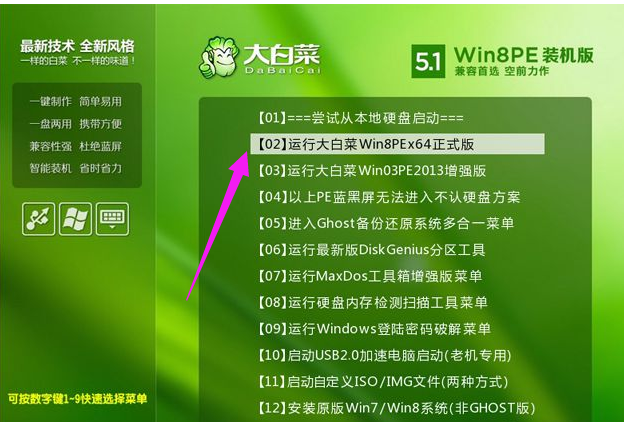 Wählen Sie [GUID] Als Partitionstabellentyp (GPT) legen Sie dann die Größe der Systemfestplatte fest. Bei Solid-State-Laufwerken müssen Sie auch die Option „Partition darauf ausrichten“ aktivieren Sektor] Die Standardnummer reicht aus
Wählen Sie [GUID] Als Partitionstabellentyp (GPT) legen Sie dann die Größe der Systemfestplatte fest. Bei Solid-State-Laufwerken müssen Sie auch die Option „Partition darauf ausrichten“ aktivieren Sektor] Die Standardnummer reicht aus 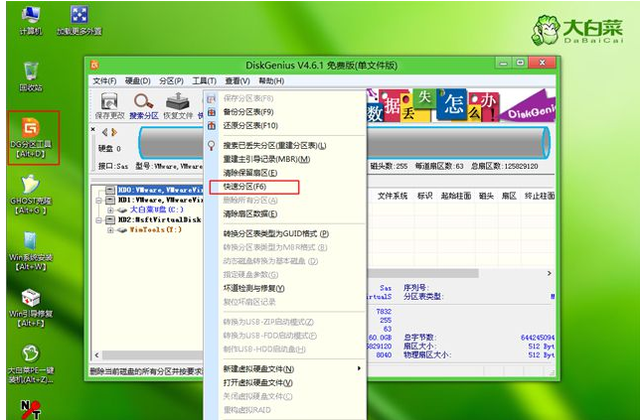 und führen Sie dann den Partitionierungs- und Formatierungsvorgang der Festplatte durch. ESP und MSR
und führen Sie dann den Partitionierungs- und Formatierungsvorgang der Festplatte durch. ESP und MSR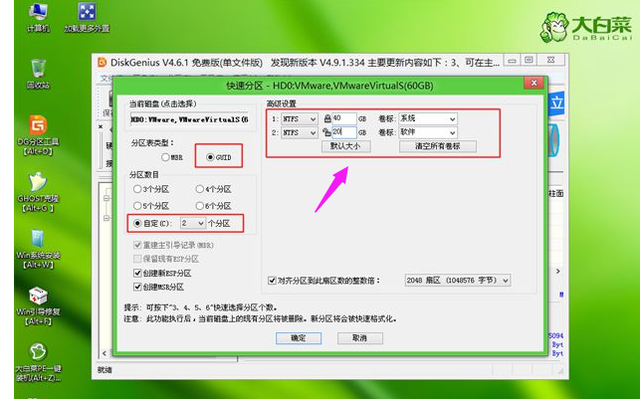 Dann doppelklicken Sie, um [Chinakohl PE Ein-Klick-Installation] zu öffnen, wählen Sie die Win10 x64-ISO-Datei für den GHO WIM ISO-Image-Pfad aus, und klicken Sie dann auf das Dropdown-Feld. Das Tool extrahiert automatisch die Datei win10.gho. Wählen Sie die Datei win10.gho aus
Dann doppelklicken Sie, um [Chinakohl PE Ein-Klick-Installation] zu öffnen, wählen Sie die Win10 x64-ISO-Datei für den GHO WIM ISO-Image-Pfad aus, und klicken Sie dann auf das Dropdown-Feld. Das Tool extrahiert automatisch die Datei win10.gho. Wählen Sie die Datei win10.gho aus 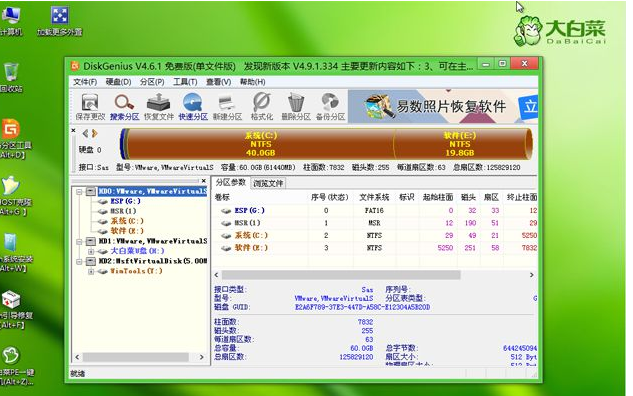 Wählen Sie dann [Partition wiederherstellen] und wählen Sie den Systeminstallationsort aus, normalerweise das Laufwerk C Laufwerk, wählen Sie entsprechend der Datenträgerbezeichnung [System] oder der Festplattengröße aus, klicken Sie auf „OK“
Wählen Sie dann [Partition wiederherstellen] und wählen Sie den Systeminstallationsort aus, normalerweise das Laufwerk C Laufwerk, wählen Sie entsprechend der Datenträgerbezeichnung [System] oder der Festplattengröße aus, klicken Sie auf „OK“ Gehen Sie zu dieser Schnittstelle, führen Sie den Prozess der Installation des Ghost-Win10-Systems auf dem Laufwerk C aus und warten Sie, bis der Fortschrittsbalken abgeschlossen ist Sie werden aufgefordert, den Computer neu zu starten. Standardmäßig wird er nach 10 Sekunden automatisch neu gestartet. Alternativ können Sie auch auf „Neustart“ klicken. Ziehen Sie zu diesem Zeitpunkt die U-Disk heraus ruft automatisch diese Schnittstelle auf und führt weiterhin den Installations- und Konfigurationsprozess für Ghost-Win10-Systemkomponenten aus. Die gesamte Installation dauert 5 bis 10 Minuten. Nach dem Booten auf dem Win10-Desktop wird die GPT-Partition angezeigt installiert mit ghostwin10
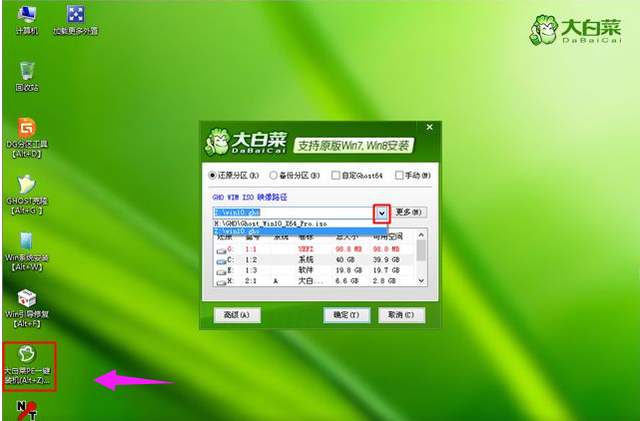
Das obige ist der detaillierte Inhalt vonGho-System unter Win10 neu installieren. Für weitere Informationen folgen Sie bitte anderen verwandten Artikeln auf der PHP chinesischen Website!
In Verbindung stehende Artikel
Mehr sehen- Vier gängige Video-Tutorials zur Installation von PHP-Open-Source-CMS-Website-Systemen
- Was tun, wenn die Systemauslastung des Windows 10-Systems hoch ist?
- So löschen Sie das Administratorkonto in Win10
- Welche Computerkonfiguration ist für die Installation des Win7-Systems erforderlich?
- Tutorial zur Originalsysteminstallation von Win7

